Cómo crear una consulta sencilla
Existen varias formas de crear
consultas en OpenOffice Base según las características de cada
proyecto:
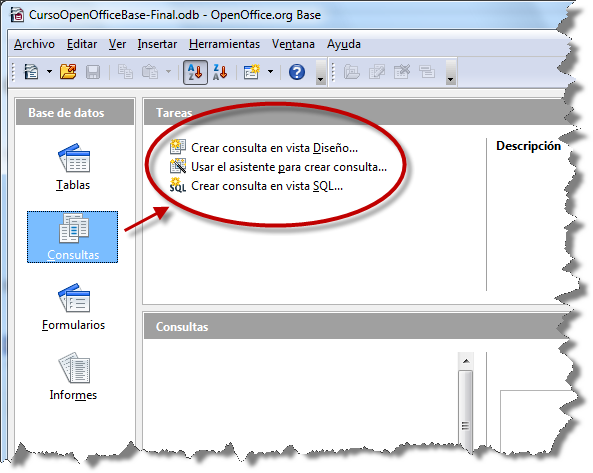
- Puedes crear una consulta en la vista Diseño.
- Utilizar el asistente para consultas.
- O trabajar con el lenguaje de consultas estructurado SQL, si bien es cierto que esta última opción sólo es recomendable para personas con un alto grado de experiencia en bases de datos.
Estas tres posibilidades las encuentras en la parte superior de la ventana de la aplicación como puedes ver en la figura 4.1:
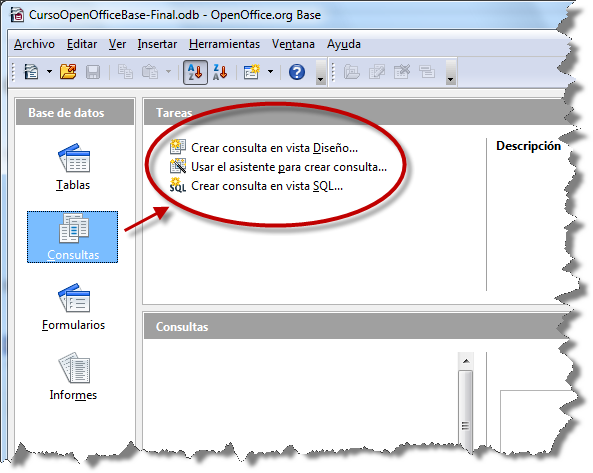
Figura 4.1
Nota
El origen de datos para nuestra primera consulta será la tabla Alumnos. Esta tabla debe estar creada para seguir el ejemplo. Si lo deseas, haz clic aquí para descargar una base
de datos con todo lo necesario para realizar la actividad sin problemas.
Actividad 1
- Abre la base de datos y haz clic en el icono que representa al objeto Consultas en la columna de la izquierda.
- Selecciona la opción Crear consulta en vista Diseño.
- En la ventana de diseño, tu primera tarea será elegir la tabla que contiene los datos con los que deseas trabajar. Observa en el vídeo que hay al final de estos pasos cómo la pequeña ventana que aparece en el centro de la ventana muestra todas las tablas disponibles.
- Haz doble clic sobre la tabla Alumnos o selecciónala en primer lugar y después utiliza el botón Añadir.
- Haz clic sobre el botón Cerrar del cuadro de diálogo Agregar tabla o consulta para continuar con el diseño de la consulta.
- A continuación, en la parte inferior de la ventana de diseño, debes añadir los campos que deseas mostrar en la consulta. Para ello, es necesario hacer clic sobre el nombre del campo, mantener pulsado el botón izquierdo del ratón y arrastrar hasta el nombre de la celda Campo, primera del listado y con fondo gris.
- Debes repetir el paso anterior para incluir tantos campos como necesites. Por ejemplo, en el vídeo que aparece al final de estos pasos hemos diseñado una consulta para mostrar el nombre de todos los alumnos junto con su número de expediente.
- Una vez compuesta la consulta, si deseas conocer los resultados es necesario utilizar el botón Ejecutar consulta.
- Observa cómo la ventana de Diseño de consulta muestra un nuevo espacio donde aparecen los registros de la tabla que has seleccionado mediante la consulta diseñada.
Después de trabajar en el diseño de una consulta y comprobar que funciona correctamente, es conveniente asignarle un nombre y guardarla por si necesitas utilizarla en cualquier otra ocasión. Haz clic en el botón Guardar de la barra de herramientas y en el cuadro de diálogo que aparece, escribe un nombre para la consulta. Tras estos pasos, ya puedes cerrar la consulta y comprobar cómo aparece en la ventana principal de OpenOffice Base.
Importante
Como has podido comprobar después de crear la consulta anterior, el cuadro de diálogo Agregar tabla o
consulta permitía añadir tablas pero también consultas. Es
decir, puedes utilizar los datos obtenidos mediante una o más
consultas como origen de datos para diseñar una nueva consulta. Esto
significa que NO puedes utilizar el mismo nombre para una consulta y
para una tabla, debes tener esto en cuenta a la hora de guardar tus
consultas.